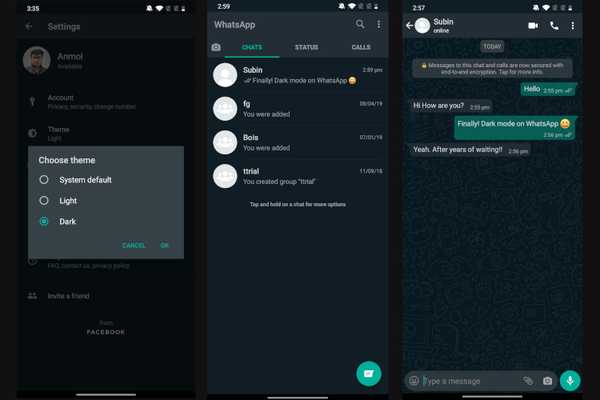
Samson Garrison
0
4328
803
Medan det mörka läge-vansinnet har kommit och gått, finns det en app som ännu inte har omfamnat den mörka sidan. Ja, jag talar om WhatsApp och dess otroligt långa fas av betatestning. Men det kommer att förändras snart eftersom det officiella mörka temat på WhatsApp redan är uppe och fungerar felfri. Vi vet detta tack vare en kollega Redditor som upptäckte den dolda flaggan nyligen. Den stora delen är att det officiella mörka läget har gjort sin väg till den stabila utgåvan och inte till någon beta eller modifierad build, vilket innebär att den officiella utrullningen är överhängande. Men det är inte här ännu. Om du är någon som inte kan vänta på den officiella utgåvan längre, ska jag visa dig hur du får det mörka läget på WhatsApp just nu.
Notera: Kom ihåg att du behöver root-privilegium för att göra nödvändiga ändringar.
Native Dark Mode på WhatsApp
Som jag nämnde ovan behöver du root-åtkomst för att ändra vissa flaggor i app-paketet. Om du inte har någon aning om rooting kan du genom vår handledning och rota din enhet. Också, Vi gjorde våra tester på OnePlus 7T med den senaste stabila builden av WhatsApp (2.19.352 och 2.19.358) och det fungerade felfri. Så låt oss börja med stegen.
1. Öppna en File Manager på din Android-enhet som stöder root-partitionstillgång. Jag skulle rekommendera dig att gå med Solid Explorer (Gratis köp i appen) eftersom det är en av de bästa filhanterarna som finns på Android.
2. Nästa, öppna rotpartitionen och navigera till nedanstående sökväg. När du är där öppnar du filen "com.whatsapp_preferences.xml".
/data/data/com.whatsapp/shared_prefs
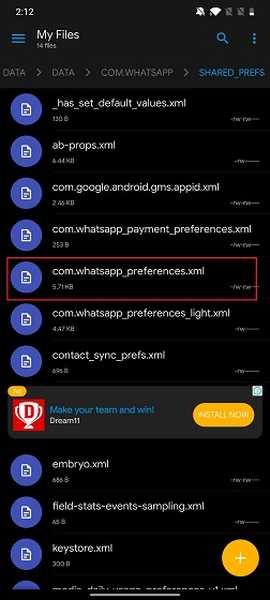
3. Lägg nu till raden nedan i XML-filen. Till exempel har jag lagt till raden i slutet av XML-filen, men inuti märka. Därefter klickar du på knappen "Spara".
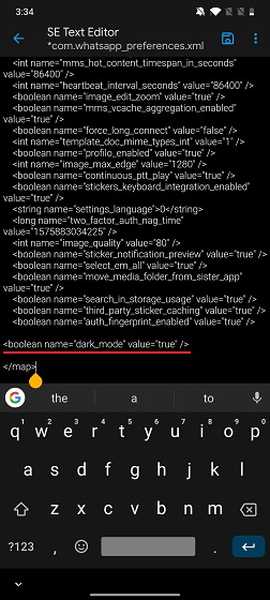
4. Nu när du har gjort nödvändiga ändringar, tvinga stoppa WhatsApp och öppna det igen. Därefter öppnar du WhatsApp-inställningar så ser du äntligen alternativet "Tema". Klicka på det och välj alternativet "Mörk". Voila, där har du det! Officiellt mörkt läge på WhatsApp som fungerar utan problem.
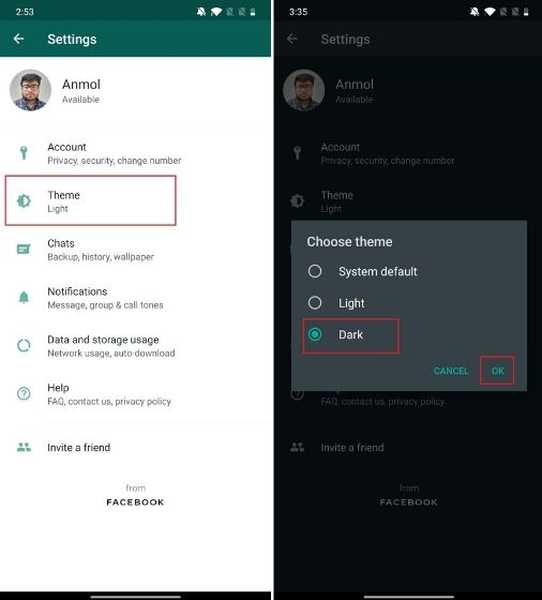
5. Här är några glimt av WhatsApp i mörkt läge. Officiellt Dark Mode på WhatsApp (Klicka för förstoring) 1 av 4 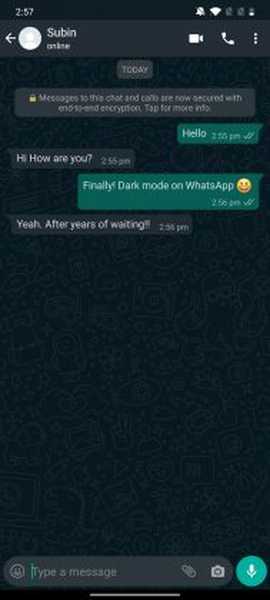 Chattfönster
Chattfönster 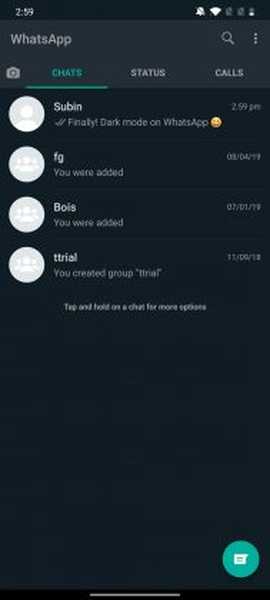 Huvudfönster
Huvudfönster 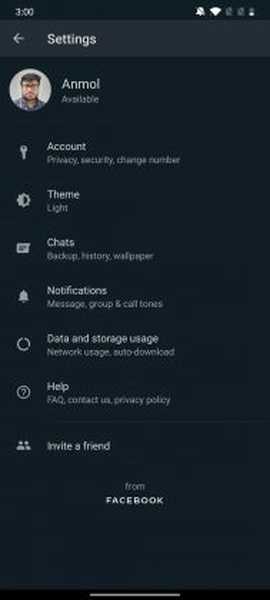 Inställningsmeny
Inställningsmeny 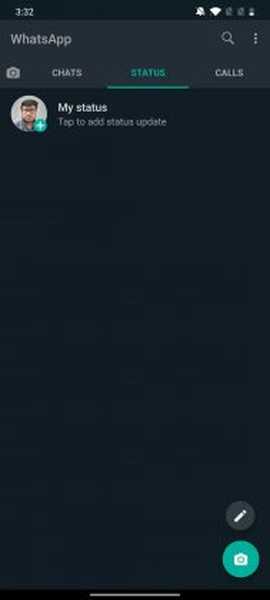 Statusfönster
Statusfönster
5. Om WhatsApp återgår till ljusläge ändra temat för din Android-enhet till mörkt läge permanent efter varje app. Bortsett från det, om din enhet har ett alternativ att låsa bakgrundsappar, aktivera det alternativet för WhatsApp. Det kommer att förbli aktivt i bakgrunden även efter att alla appar har stängts.
Till sist! Gläd dig över det officiella mörka läget på WhatsApp
Så det var vår korta guide för hur du aktiverar det ursprungliga mörka temat på WhatsApp. I våra tester verkade det officiella mörka läget ganska sammanhängande och färgerna vändes inte i texter, klistermärken. Eller emojis i chattfönstret, till skillnad från vad vi såg med Android 10: s kraftmörkläge. Så om du redan har rotat din enhet, fortsätt och följ stegen för att få mörkt läge på WhatsApp just nu. Och för användare som fortfarande är på staketet måste du vänta på WhatsApps officiella lansering. Hur som helst, det är allt från oss. Om du kunde aktivera mörkt läge på din enhet, kommentera nedan och meddela oss om din upplevelse.















